
| SpaceClaim オンラインヘルプ |

|
[ペイントの使用] モードは、[デザイン] タブの [編集] リボングループの [選択] ツールのメニューと放射状メニューにあります。いずれかのツールがアクティブになっていれば、ほとんどの場合このメニューにアクセスできます。たとえば、[プル ] ツールがアクティブなときに選択モードを変更する場合、[選択] の下の矢印をクリックします。[プル] ツールはアクティブなままです。
] ツールがアクティブなときに選択モードを変更する場合、[選択] の下の矢印をクリックします。[プル] ツールはアクティブなままです。
この選択モードでは、[デザイン] ウィンドウの面、エッジおよびスケッチカーブを、互いに隣接する面およびエッジを「ペイントする」ことで選択できます。ペイントすると、選択するオブジェクトがハイライトされてわかりやすくなります。
下のアニメーションでは、選択フィルタでペイントモードが使用されており、下のボックスのエッジのみを選択します。マウスのカーソルを重ねることでエッジが選択されます。マウスボタンを放せば、ハイライトされた面またはエッジを選択できます。
![]() [選択] ツールの下にある矢印をクリックして [ペイントの使用] をクリックするか、[デザイン] ウィンドウをクリックしたままにして放射メニューを有効にし、[ペイント] を選択します。
[選択] ツールの下にある矢印をクリックして [ペイントの使用] をクリックするか、[デザイン] ウィンドウをクリックしたままにして放射メニューを有効にし、[ペイント] を選択します。
(オプション) ステータスバーの [選択フィルタ ] を使用すると、選択するオブジェクトのタイプを変更できます。
] を使用すると、選択するオブジェクトのタイプを変更できます。
ディフォルトでは [スマート] オプションが有効になっており、別のツールに切り替えた直後もディフォルトで有効になります。[スマート] を選択すると、現在ボックス、なげなわ、ペイント領域にあるリストで、チェックされたアイテムの中で最上位のアイテムのみが選択されます。ボックスまたはフリーフォームの形状を作成すると、次の順でオブジェクトが選択されます。
[スマート] の選択を解除すると、全ての選択オブジェクトタイプが選択されます。クリックすると、選択するオブジェクトのタイプを選択またはクリアできます。
選択する最初のオブジェクトをクリックしてマウスのボタンを押したままにします。
マウスを、選択に追加する隣接面またはエッジにドラッグします。
マウスのカーソルを重ねると、選択するオブジェクトがハイライトされます。
Ctrl キーを押したままにしておくと、マウスのカーソルが重なっても選択されません。また選択済みのオブジェクトの上にカーソルを重ねると選択が解除されます。
マウスボタンをリリースすると、選択が完了します。
マウスのボタンを放すとオブジェクトが選択されます。
下のイメージのように、ステータスバーの [選択フィルタ] コントロールを使用すると、選択をフィルタできます。[スマート] オプションにより、デザイン領域でボックス、なげなわ、ペイント選択モードを使用するときのオブジェクトの選択方法を指定します。
[スマート] のチェックをオンにすると、現在選択領域にあるリストで、チェックされたアイテムの中で最上位のアイテムのみが選択されます。
[スマート] のチェックをオフにすると、現在選択領域にあるリストでチェックしたアイテムが全て選択されます。
別のツールに切り替えると、フィルタの選択は記憶されますが、[スマート] オプションは有効になっています。[スマート] オプションを無効にすると、以前にチェックしたオプションが選択されます。
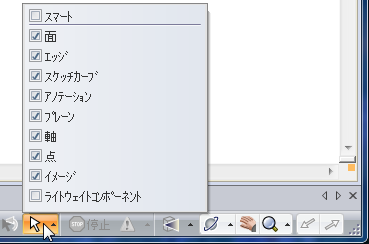
© Copyright 2016 SpaceClaim Corporation. All rights reserved.